Как да добавите желания език от езика бар прозорци 10
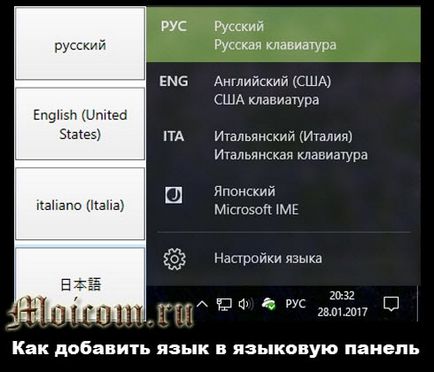
Днес аз ще ви покажа как да се даде възможност на желаната клавиатурна подредба и персонализиране на контрол клавиатура панел в операционната система Windows 10.
По подразбиране, руската версия на операционната система е на разположение, и двата езика, използвани от български и английски език, но при поискване може да работи на всеки, който ви удобно. За да стигнете до настройките за езика в най-различни начини, нека разгледаме някои от тях.
Първо - подредбата на клавиатурата близо до датата и часа
В долния десен ъгъл, близо до път, щракнете с левия бутон на мишката върху езика.

три раздела: Показва, RUS, ENG и езикови настройки, отидете до самия край - предавка.
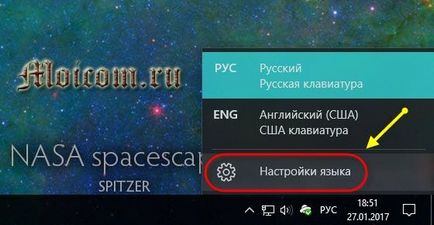
Ние попадат в параметрите на региона, и език. Можете да въведете текста на всеки език, приемлив за вас, като към този списък. Кликнете върху Plus +, за да добавите езика.
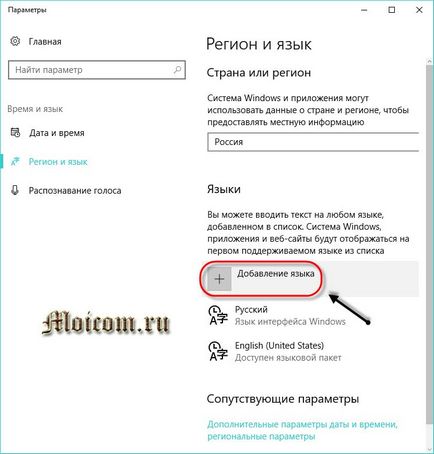
В предложената списъка, изберете целта, или да въведете името си в търсенето, ако сте прекалено мързеливи, за да изглежда.
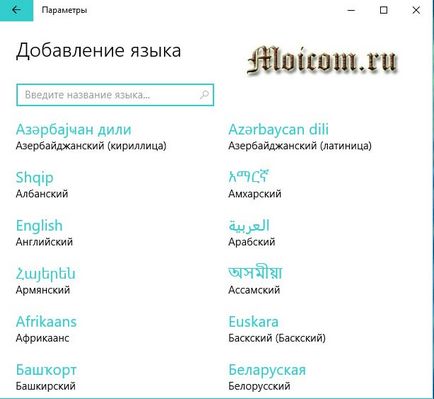
Например, аз ще избера френски, - ти е необходимо.
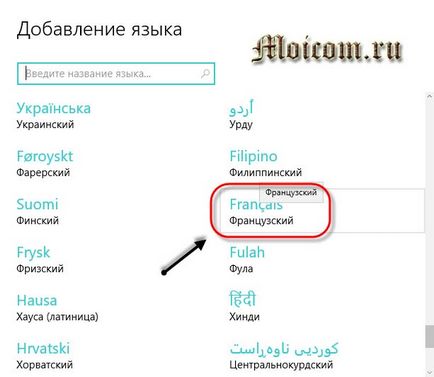
Оказва се, че французите имат седем разновидности, аз ще посоча французите (Франция).
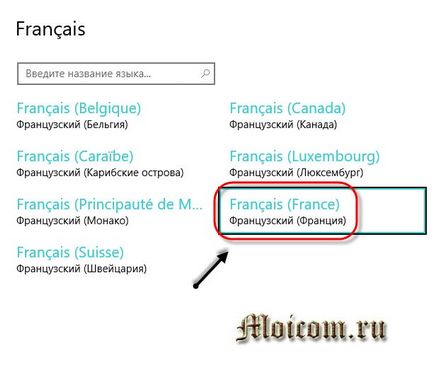
Налице е нова наличен езиков пакет (Франция).
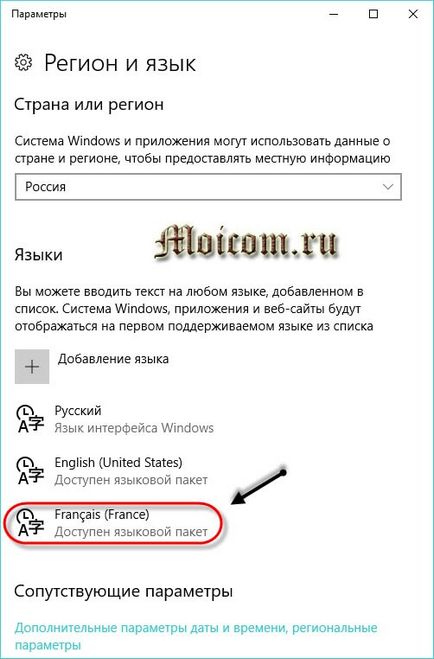
Същата уведомлението се появява Windows - vindous допълнение на редица нови функции, той не взема много време за определяне на параметрите.
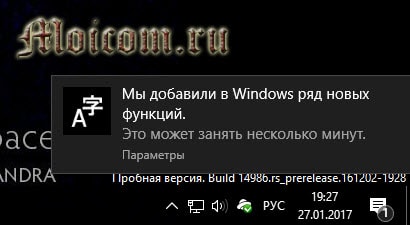
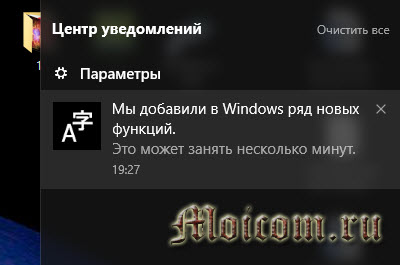
Когато кликнете върху известието, за да се отвори допълнителен прозорец контрол компонент, където можете да изберете желание или необходимост, и в желаното положение. Въвеждане на френските, разпознаване на текст, текст и др.
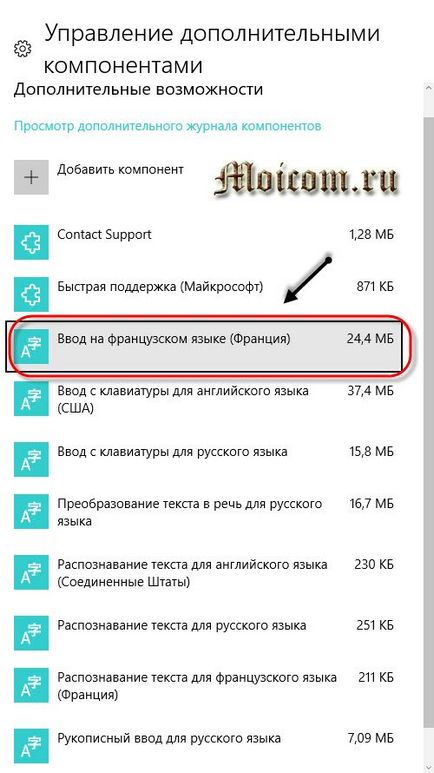
Отново, кликнете върху езика до датата и часа, погледнете наличните клавиатурни подредби и резултата. Български, английски и френски език.
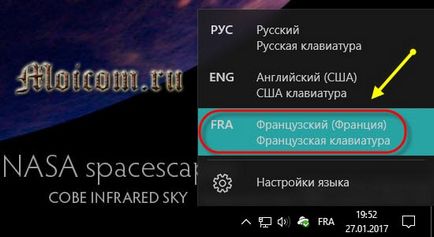
Също така, можете да добавите всички налични клавиатурна подредба достъпен на Windows 10.
Добави желания език с помощта на клавиатурни подредби
Вторият начин - на контролния панел
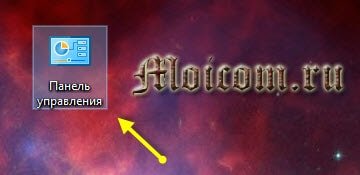
Качваме се в параметрите на настройка на вашия компютър, отидете на раздела Часовник, език и регион.
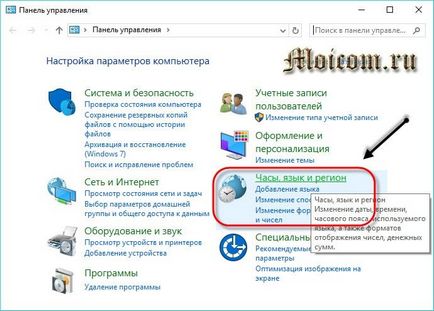
Кликнете върху езика или добавяне на език.
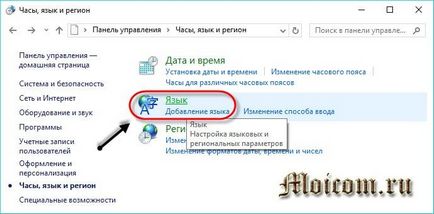
Отваря се списък с използвана, кликнете, за да добавите език.
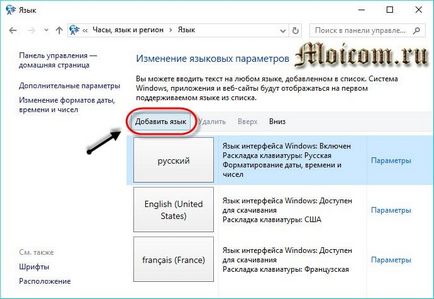
Възможно е да изберете името на езиковата система или писмено. Можете да използвате функцията за търсене, за да намерите други езици.
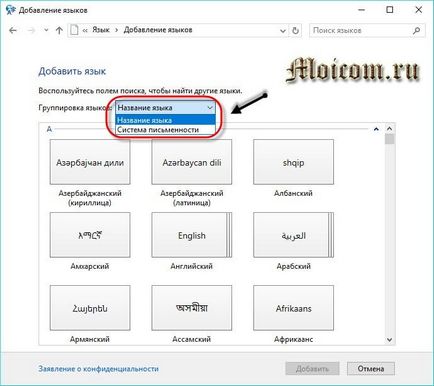
Например, добавете клавиатурна подредба китайски (традиционен), и щракнете върху Отвори.
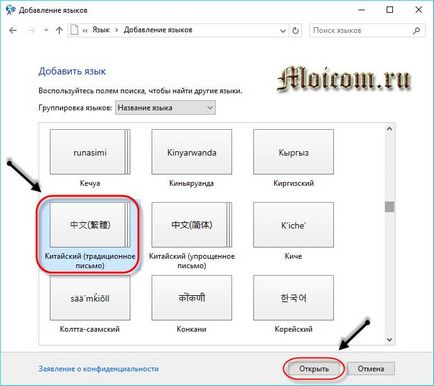
Има три разновидности: Hong Kong (SAR), Макао (SAR) и Тайван. Хонконг експонат и шейк да добавите.
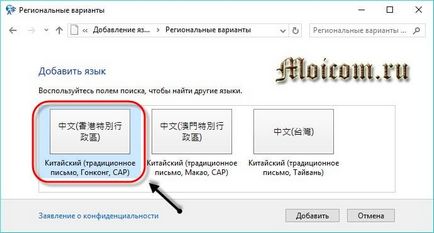
В центъра на уведомленията се появи сигнал за добавяне на нова клавиатурна подредба.
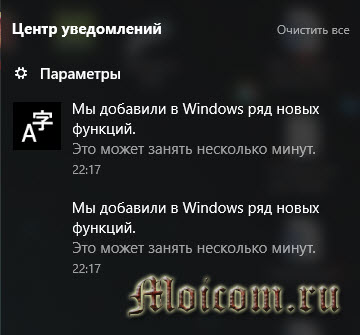
Ние вече са достъпни за ползване от четири клавиатурни подредби: руски, английски, френски и китайски.
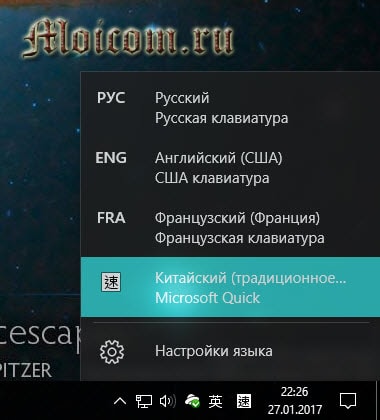
Можете да промените приоритета и последователността на езици, изтриване или добавяне към удобството на работа пред компютъра.
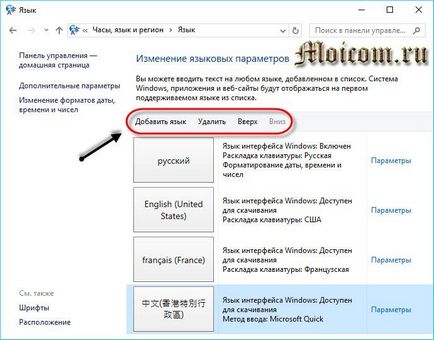
Алтернативни методи за въвеждане в езиковите настройки
И все пак, за да влязат в конфигурацията на клавиатурата е възможно чрез менюто Старт в Windows, и да търсите компютър икона ми.
Отидете в менюто Start.
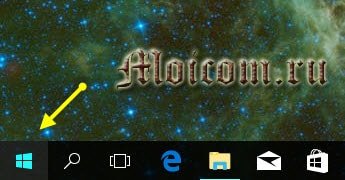
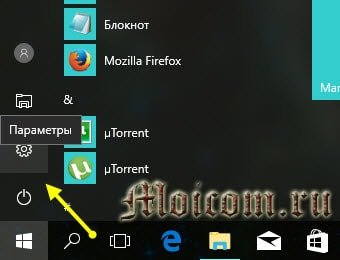
Гласовото разпознаване, регион, дата.
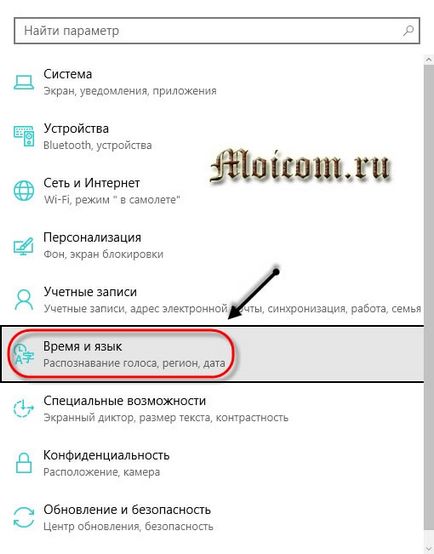
Региона и езика.
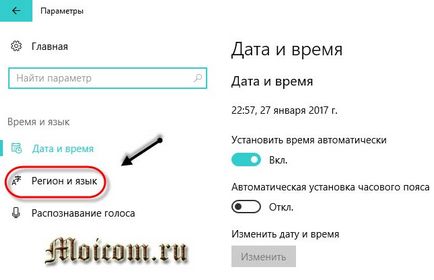
Близо старт менюто, щракнете върху лупата - търсене vindous.
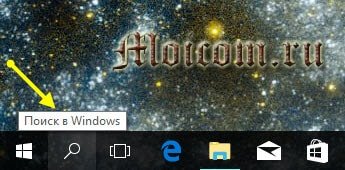
Въведете заявка - Определете настройките за езика и клавиатурата. Ние предаде на горните намерени вариант - параметри на системата.
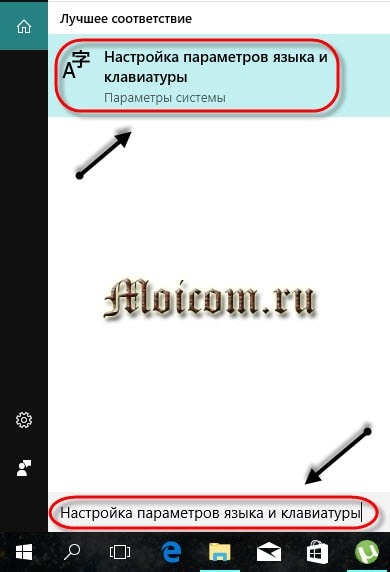
Моят компютър икона
Кликнете с десния бутон върху иконата на My Computer на десктопа.
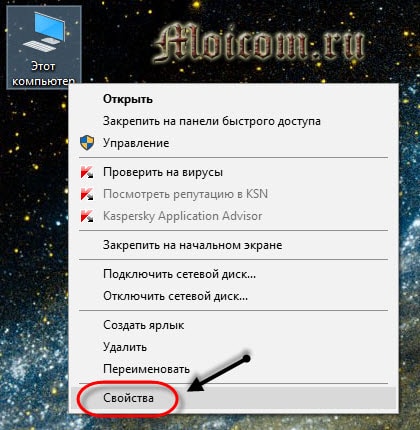
Отваря прозорец, основната информация за вашия компютър, включете горния ляв раздела: Control Panel - Начална страница.
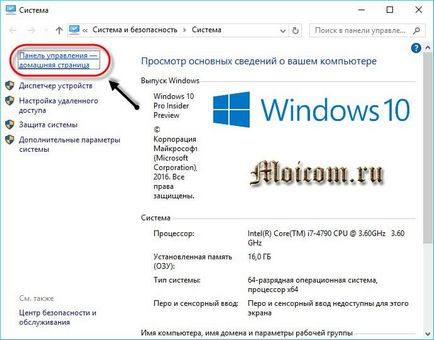
Конфигуриране на настройките на компютъра, часовник език и регион - за да добавите желания език.
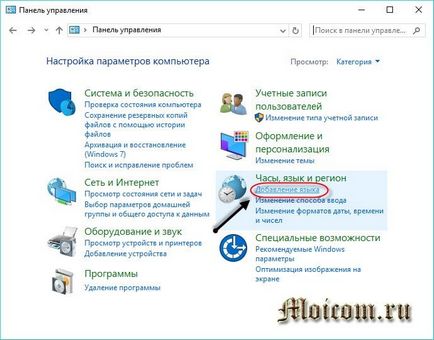
Промяна на клавиатурната подредба първична подразбиране
Ако приемем, че по подразбиране имате основния план на клавиатурата на руски, и вие трябва да го промените на английски или китайски, но не знаете как да го направя, и всеки път, когато включите на езика не би било желателно. Тя може лесно да се променя. Кликнете върху желаната клавиатурна подредба в близост на дата и час> отидете в настройките> изберете целта> кликнете, за да се използва като основен език.
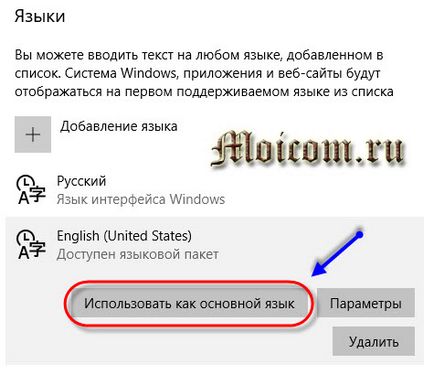
В заключение
Днес ще се научите как да добавите езици в езиковата лента по два различни начина. Просто разбрах, алтернативните методи за въвеждане на настройки страница клавиатурна подредба. И все пак променя основния план на клавиатурата по подразбиране в друга. Аз ще се радвам, ако тази информация ще бъде полезна за вас.
Както е добре, можете да задавате всякакви въпроси, свързани с компютър тематични на страницата, за да задам един въпрос.
Благодаря, че ме четете на Twitter.
Останете свързани - каналът ми е You Tube.